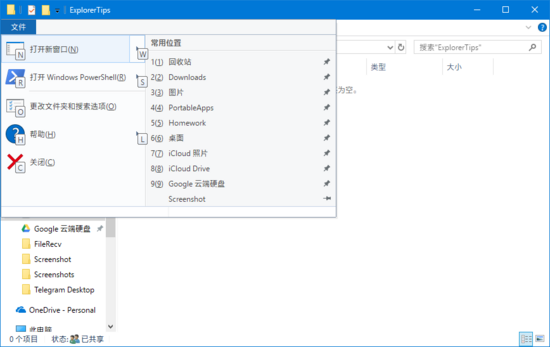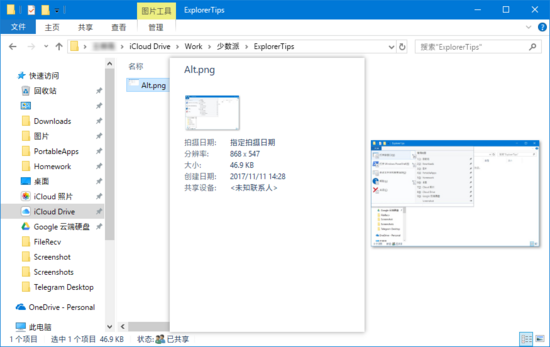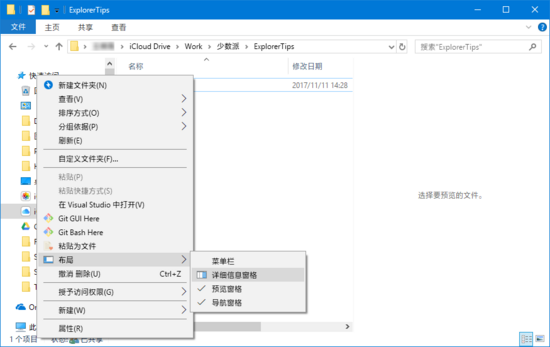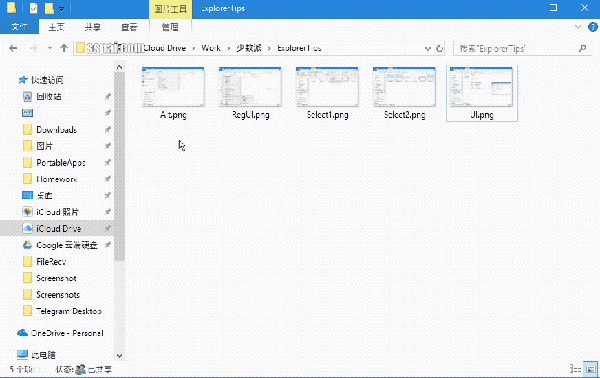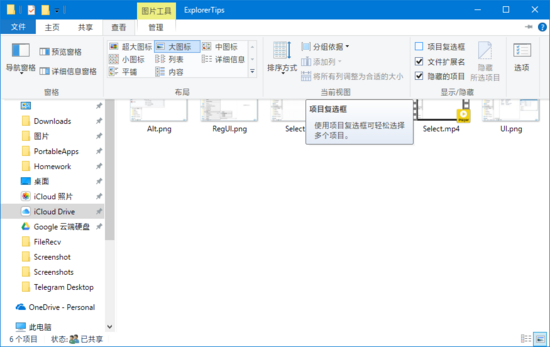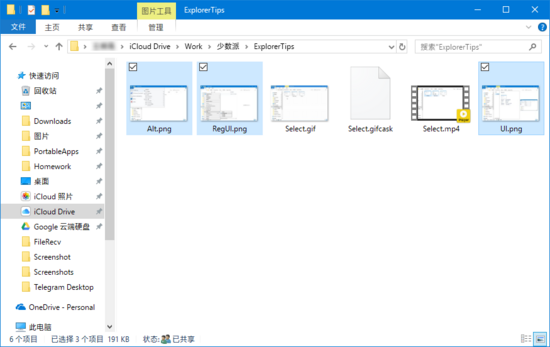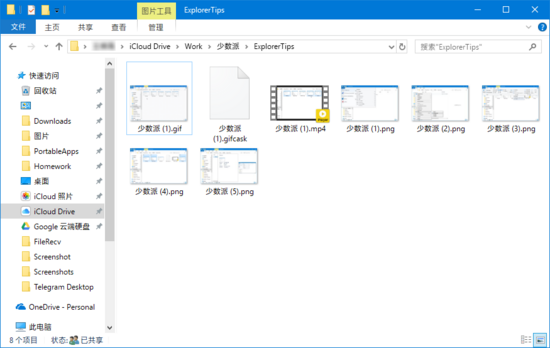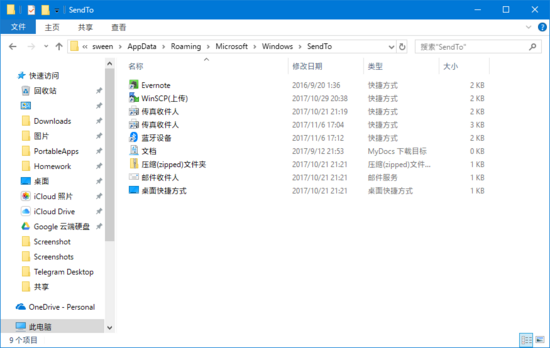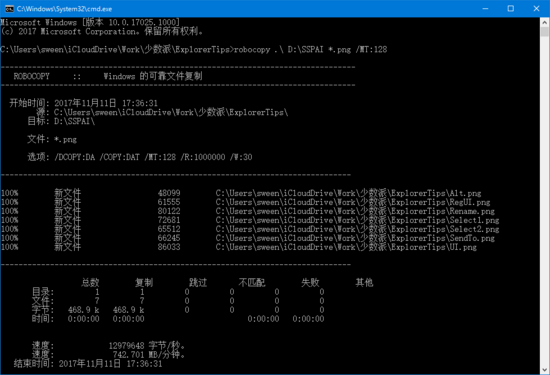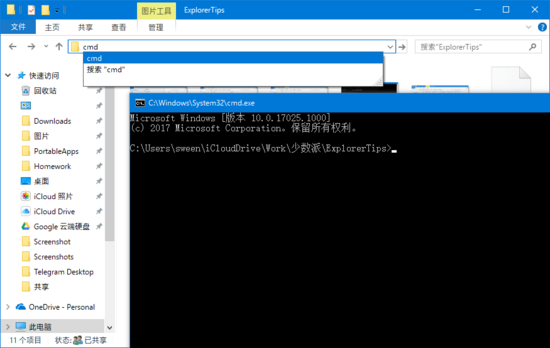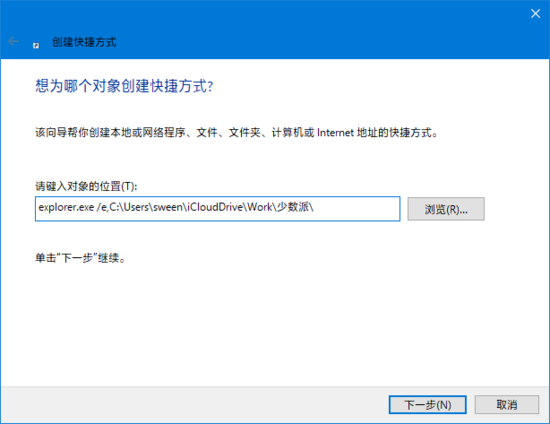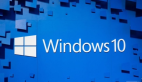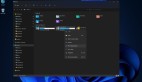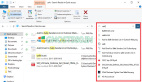用好Windows的文件資源管理器,有哪些實用技巧?
這一篇面向Windows新手,旨在幫他們用好Windows自帶的文件資源管理器。
文件資源管理器可能是Windows上***頻使用的系統應用之一,無論工作還是生活,有文件的地方就能用到它。今天,少數派為大家整理了8個文件資源管理器的使用技巧,讓我們按下Win + E,一同向Windows高手進階。
快捷鍵
在閱讀本節前,不妨先按下 Alt 鍵試試,你會發現文件資源管理器的各選項上都浮現出了快捷鍵提示框,只要按下對應的字母鍵,就能執行各項操作了。這一技巧同樣適用于 Office 等大部分微軟出品軟件及部分第三方軟件。
除了菜單操作以外,你還可以通過按住 Alt 雙擊文件或選中文件后按 Alt + Enter 快捷鍵快速查看文件屬性。
文件資源管理器的其它大部分快捷鍵都與 Windows 系統相符,例如 Ctrl + C 復制、 Ctrl + Z 撤銷、 Alt + ← 后退等,這里不再累述。
不過,也有一些快捷鍵比較反直覺。有時,你想要在當前目錄新建一個文件夾,并習慣性地按下 Ctrl + N 快捷鍵,卻發現打開了一個新的文件資源管理器窗口,只好無奈地動起鼠標。其實,只需要再加一個 Shift 鍵,使用 Ctrl + Shift + N 就可以直接新建文件夾了。
Shift 鍵的作用不止于此,如果你選中一個文件后按下 Shift 鍵并右擊,就會發現右鍵菜單中多出了幾項高級操作。你可以利用這個技巧將文件復制為路徑、在當前目錄打開 Powershell 窗口,或者在新進程中打開文件夾。
快速切換布局
文件資源管理器提供了多種界面布局方式,其中我們最熟悉的當屬左側的導航窗格了。其實,你還可以通過快捷鍵 Alt + P 和 Alt + Shift + P 分別召喚出文件預覽窗格和詳細信息窗格,快速查看文件詳情。
作為鼠標黨,你可能覺得鍵盤操作還是不夠方便。在這里,讓我們請出***的注冊表君,將布局調整選項添加至右鍵菜單,觸手可及。
首先,復制以下代碼并粘貼至一個新建文本文檔中,然后將文件擴展名由 .txt 改為 .reg ,接著雙擊用注冊表編輯器打開文件就可以導入腳本了。
- Windows Registry Editor Version 5.00
- [HKEY_CLASSES_ROOT\AllFilesystemObjects\shell\Windows.layout]
- "CanonicalName"="{23b4303b-4628-438b-ba5c-290fbcb06232}"
- "Description"="@shell32.dll,-31414"
- "Icon"="shell32.dll,-16742"
- "MUIVerb"="@shell32.dll,-31413"
- "SubCommands"="Windows.menubar;|;Windows.previewpane;Windows.readingpane;Windows.navpane"
- [HKEY_CLASSES_ROOT\Drive\shell\Windows.layout]
- "CanonicalName"="{23b4303b-4628-438b-ba5c-290fbcb06232}"
- "Description"="@shell32.dll,-31414"
- "Icon"="shell32.dll,-16742"
- "MUIVerb"="@shell32.dll,-31413"
- "SubCommands"="Windows.menubar;|;Windows.previewpane;Windows.readingpane;Windows.navpane"
- [HKEY_CLASSES_ROOT\Folder\shell\Windows.layout]
- "CanonicalName"="{23b4303b-4628-438b-ba5c-290fbcb06232}"
- "Description"="@shell32.dll,-31414"
- "Icon"="shell32.dll,-16742"
- "MUIVerb"="@shell32.dll,-31413"
- "SubCommands"="Windows.menubar;|;Windows.previewpane;Windows.readingpane;Windows.navpane"
- [HKEY_CLASSES_ROOT\Directory\Background\shell\Windows.layout]
- "CanonicalName"="{23b4303b-4628-438b-ba5c-290fbcb06232}"
- "Description"="@shell32.dll,-31414"
- "Icon"="shell32.dll,-16742"
- "MUIVerb"="@shell32.dll,-31413"
- "SubCommands"="Windows.menubar;|;Windows.previewpane;Windows.readingpane;Windows.navpane"
最終完成效果如下。
如果你之后想還原注冊表項,只需要重復上述操作,在以 HKEY_ 開頭的注冊表項前添加 - 符號并再次導入就可以了。
輕松多選
選擇多個文件時,我們可以通過按住 Ctrl 鍵點選單個文件,而按住 Shift 鍵則可以選擇多個相鄰項目。如果你需要一次性選擇上百個文件,可以先用鼠標選中***個項目,然后按住 Shift 鍵點擊***一個項目,這樣,在它們之間的文件就已經被全部選中了,再也不用拽著鼠標從頭拖到尾了。
此外,你也可以在文件夾選項中打開項目復選框來點選多個項目,不需要再依靠鍵盤幫助,更為直觀。
批量重命名文件
多選文件后,你可能需要將它們重命名為更方便整理的格式。這時,你可以直接按下 F2 鍵進行編輯,確定后所有文件均會按照 Name (1-N) 的格式重新命名。如果你想分別修改它們的名稱,則可以在編輯完其中一個后按 Tab 鍵直接切換并編輯下一個文件名。
顯然,這種方法只適合一般情況。如果你有更復雜的重命名需求,則可以通過 ReNamer 或 Bulk Rename Utility 之類的第三方軟件來實現。
自定義「發送到」菜單
整理完文件,你可能需要把它們都拷到其它地方去,這時,「發送到」菜單就可以幫到你。你可以先定位到文件資源管理器地址欄,然后輸入 shell:sendto 并回車,即可跳轉到 SendTo 文件夾。
在該文件夾中,你所添加的任何快捷方式都會出現在原生的「發送到」菜單中。你可以將常用歸檔位置、網盤同步文件夾或應用程序拖到里面,實現各種快捷操作。
使用 RoboCopy 高效復制
「發送到」雖然好用,但面對一大堆文件時,Windows 的原生復制可能就顯得太慢了。微軟也意識到了這個問題,于是開發了 Robocopy 命令行程序。其基本語法是 robocopy 起始文件夾 目標文件夾 ,可以在后面添加各種參數。例如,Windows 默認只使用 8 個線程復制文件,但在 Robocopy 中,你可以用 /MT:num 將它設定為*** 128 線程,復制速度瞬間起飛。
除了加快復制速度外,你還可以利用 Robocopy 實現更強大的功能。其中比較常用的有 *.type 指定文件名及文件類型(支持通配符)、 /max: 和 /min: 指定文件大小、 /xn 排除較新文件等。你可以在微軟官方 支持頁面 找到全部用法。
在下面的例子中,我指定 Robocopy 使用 128 線程將當前目錄下所有 PNG 格式圖片復制到 D 盤的 SSPAI 文件夾中。
如果你不喜歡命令行,也可以到網上找一下封裝好的 Robocopy GUI 程序,或者試試 Fastcopy 等第三方軟件,這里就不多說了。
巧用地址欄
學會了 Robocopy 命令,你可能想要立即打開命令行窗口試一下。不要慌著按 Win + R ,先按 Alt + D 定位到文件資源管理器的地址欄輸入 cmd 試試,你應該會發現在當前目錄直接打開了命令行窗口,十分方便。
除了 cmd 和上面提到過的 shell:sendto 外,你還可以用文件資源管理器打開 Powershell、注冊表編輯器( regedit )、組策略編輯器( gpedit.msc )、服務管理器( services.msc )、系統配置( msconfig )等實用程序。如果你輸入的是網址,還能夠直接調用默認瀏覽器打開網頁。(不要忘了,微軟被告壟斷前 IE 可是和文件資源管理器整合在一起的)
命令參數
和 Robocopy 一樣,文件資源管理器本身也支持添加命令行啟動參數。例如, /e,文件夾路徑 可以在新窗口打開指定文件夾; /root 可以在地址欄只顯示目標文件夾,不含父層級;用 /n 打開的窗口則不含有左側導航窗格。
除了在命令行和運行窗口使用這些啟動參數外,你還可以在快捷方式中用上這一技巧,只需要雙擊快捷方式,就能快速打開指定文件夾了。
如果你對文件管理有更高需求的話,我推薦你嘗試一下 [Total Commander]
( https://www.ghisler.com/ ) 和 XYplorer 這樣的優秀第三方文件資源管理器,它們可以為你實現更多功能。